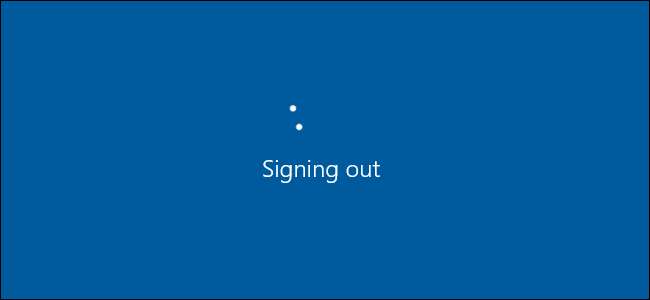
Det kan tyckas rudimentärt, men om du är ny på Windows - eller bara uppgraderar från Windows 7 - är det enkla alternativet att logga ut från ditt konto lite dolt i Windows 8 och 10. Och även vi nördar kan vara förvirrade ibland, speciellt när Microsoft bestämmer sig för att dölja vanliga funktioner på nya platser. Du kan fortfarande logga ut från Windows från Start-menyn. det är inte längre en del av Power-alternativen.
Här är några olika alternativ du har för att logga ut i Windows 8 och 10.
Logga ut med Start-menyn
Från och med Windows 8 flyttade Microsoft utloggningsalternativet från strömbrytaren på Start-menyn. De började också kalla det "logga ut" istället för "logga ut". Jag är nästan generad över att erkänna hur många gånger jag klickade på startmenyens strömbrytare och trodde att jag bara hade förbisett den. Nu öppnar du utloggningsalternativet genom att klicka på ditt användarkontonamn högst upp på Start-menyn. (Det är också här du får möjlighet att byta användare - alla andra användare på din dator kommer att visas längst ner i den här menyn.)
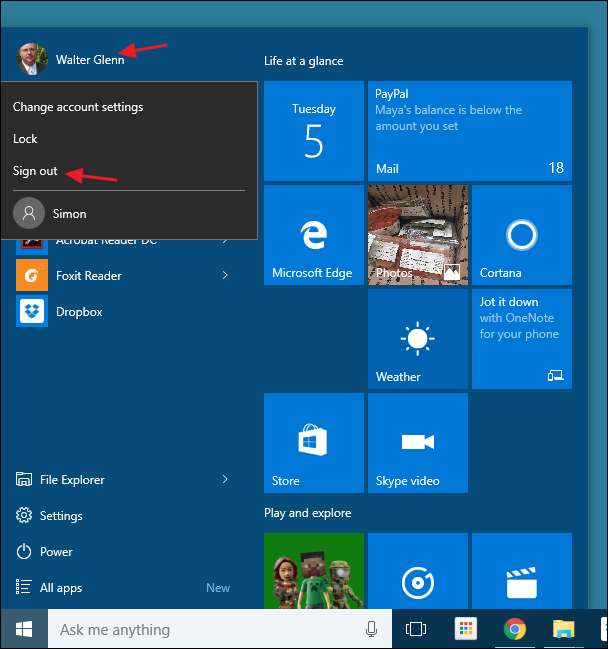
Logiskt är det vettigt. Energialternativ påverkar datorn och användaralternativen - som att ändra kontoinställningar och byta användare - grupperas under användarnamnet. Problemet är att de inte gjorde det uppenbart att användarnamnet var något att klicka på och gav ingen indikation om var utloggningsalternativet hade flyttat.
Logga ut med Power Users-menyn
Menyn Power Users introducerades i Windows 8 och är ett av de snyggare nya tilläggen i aktivitetsfältet. Du kan komma åt den genom att högerklicka på Start-knappen eller trycka på Windows + X på tangentbordet. Peka bara med musen på "Stäng av eller logga ut" och klicka sedan på "Logga ut."
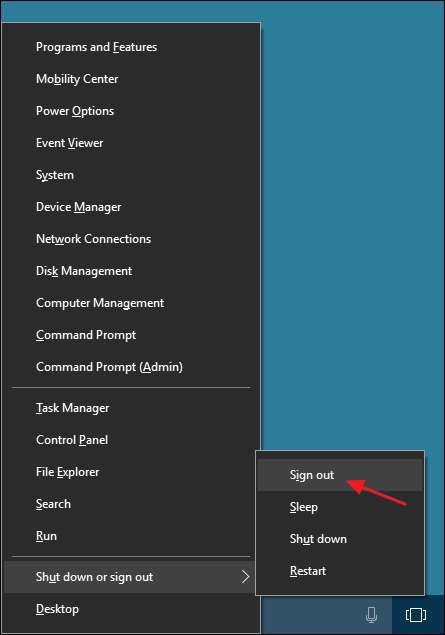
Av någon anledning tyckte de att det skulle vara praktiskt att grupplogga ut med andra kraftalternativ för oss kraftanvändare snarare än av sig själv. Gissa. Observera också att om du öppnar menyn Power Users genom att trycka på Windows + X istället för att högerklicka, understryker menyn bokstäver som du kan använda för att välja kommandon från tangentbordet. Så till exempel kan du trycka på Windows + X, u, i för att snabbt logga ut.
Logga ut med Ctrl + Alt + Radera
Som i de flesta tidigare versioner av Windows kan du också fortfarande logga ut från säkerhetsskärmen du får när du trycker på Ctrl + Alt + Delete.
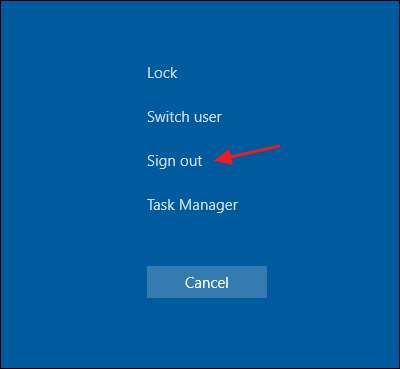
Observera att detta bara är säkerhetsskärmen du får när du trycker på Ctrl + Alt + Radera, inte själva låsskärmen. Du kan inte logga ut från låsskärmen, så om du har låst din dator måste du ange ditt lösenord för att komma tillbaka och sedan logga ut.
Logga ut med Alt + F4
För att denna teknik ska fungera måste du titta på skrivbordet. Stäng eller minimera alla öppna fönster eller tryck bara på Windows + D för att zip direkt till en skrivbordsvy. När du tittar på skrivbordet trycker du på Alt + F4 (även standardgenvägen för att stänga de flesta fönster). I dialogrutan Stäng av Windows som visas väljer du "Logga ut" i rullgardinsmenyn och klickar sedan på OK.
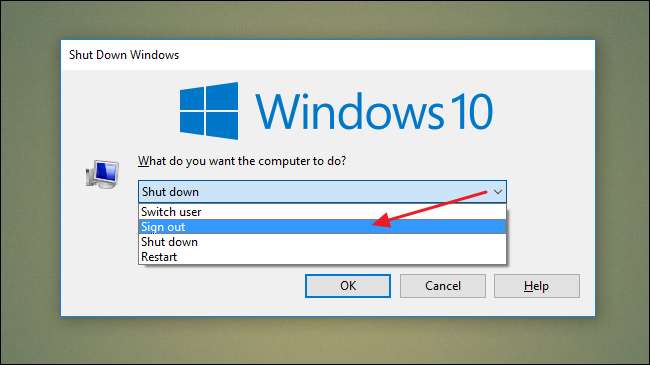
Oavsett om du gillar att klicka dig till en logga ut eller använda kortkommandon, har Windows dig täckt – och sedan några. Det kanske inte är omedelbart uppenbart för Windows-veteraner.







